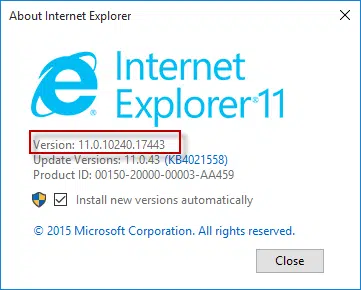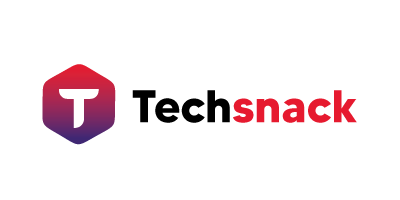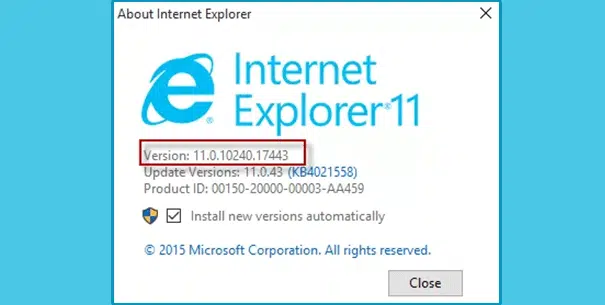Par défaut, Windows 10 inclut le nouveau navigateur Microsoft Edge, et il conserve également le navigateur Internet Explorer classique. Parfois, vous voudrez peut-être vérifier la version d’Internet Explorer que vous utilisez sur votre Windows 10. Maintenant, dans ce post, je vais vous montrer comment vérifier la version IE avec facilité.
Comment faire pour vérifier la version d’Internet Explorer sur Windows 10
Étape 1 : Ouvrez Internet Explorer sur votre Windows 10, si vous ne l’avez pas fait.
Étape 2 : Cliquez sur le bouton Outils qui ressemble à une icône d’engrenage dans le coin supérieur droit de la fenêtre Internet Explorer, puis sélectionnez À propos d’Internet Explorer dans le menu contextuel.
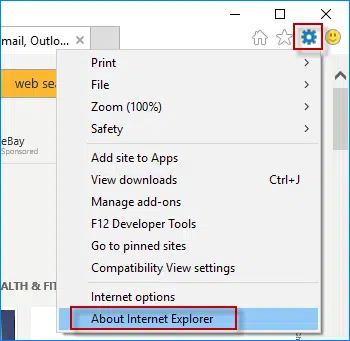
Vous pouvez également cliquer sur le bouton Aide de la barre de menus située dans le coin supérieur gauche de la fenêtre IE, puis sélectionner À propos d’Internet Explorer dans le menu contextuel. Par défaut, la barre de menus qui contient Fichier, Modifier, Affichage, Favoris, Outils, Aide est masqué et vous devrez appuyer sur la touche Alt de votre clavier pour faire apparaître la barre de menus.
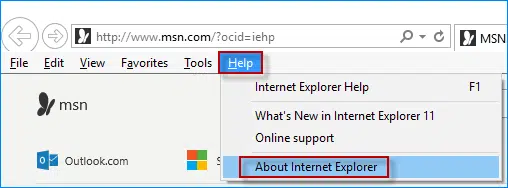
Étape 3 : Vous verrez apparaître la fenêtre À propos d’Internet Explorer, à partir de laquelle vous pouvez afficher la version d’Internet Explorer que vous utilisez.